<슬라이드4>
1. 표입력에서 띄어쓰기 해야하는 부분과 줄바꿈(엔터)를 쳐야하는 부분의 차이를 모르겠습니다. 엔터쳐서 틀리길래 그냥 다 띄어쓰기로 썼는데, 막상 띄어쓰기로 쓴 부분은 줄바꿈 안했다고 감점됩니다.
<슬라이드5>
2. 차트 제목 스타일 '굵게'로 분명히 제대로 보고 설정했는데도 항상 차트 제목 굵게로 설정 안되어있다고 감점됩니다.
3. 문제지에 차트 속 도형 선/테두리 색을 '파랑, 강조 1'로 설정하라고 되어있습니다. 하지만 채점기에는 '파랑, 강조 1, 40% 더 밝게' 로 답안이 나와있어서 항상 감점됩니다.
<슬라이드6>
4. 문제지와 최대한 비슷한 위치에 스마트아트를 뒀는데, 도형 위치로 인해 감점이 됩니다.
5. 답안지에는 '삶의 질 향상'을 텍스트 상자를 새로 만들어서 제작해야한다고 되어있는데, 저는 초승달 도형에 텍스트 90도 돌려서 바로 작성했습니다. 이 또한 감점 사유가 되나요?
안녕하세요. 길벗 수험서 운영팀입니다.
실제 시험에서는 자동채점과 출력형태를 함께 보면서 채점을 합니다. 정확한 지시가 있는 경우에는 자동 채점을 이용하고 나머지는 출력형태를 보면서 채점을 하지요. 하지만 저희 채점 프로그램은 자동 채점만 제공하기 때문에 실제 시험처럼 출력형태로는 채점이 안됩니다. 그래서 저희 채점 프로그램은 정답 파일과 비교하여 조금이라도 다르면 무조건 감점합니다.
1. 도형이나 셀의 내용은 도형이나 셀의 너비를 조절하여 줄 바꿈을 해도 되고, [Enter]를 눌러서 줄 바꿈을 해도 됩니다. 문제지와 동일하게만 하면 됩
니다.
문제지의 출력형태와 다르게 입력하셨습니다.
'맞'을 셀의 너비를 조절하여 줄 바꿈을 하거나, [Enter]를 눌러서 줄 바꿈을 하여 문제지와 동일하게 해 주셔야 합니다.
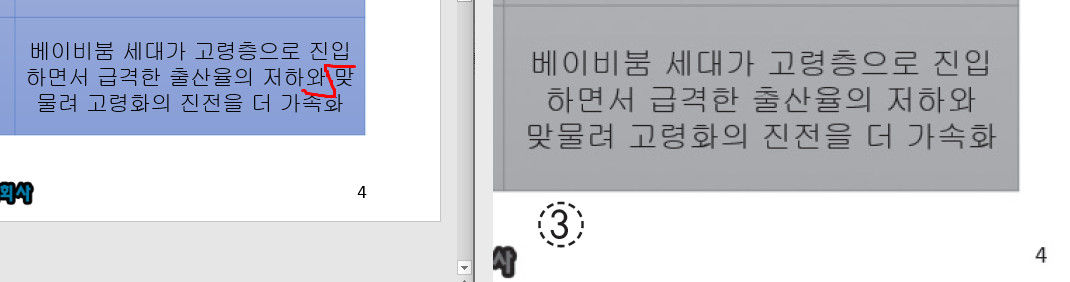
저희 정답 파일은 '저하와' 입력 후 [Enter]를 눌러 줄 바꿈을 하였습니다. 셀 너비를 이용하여 줄 바꿈을 하면 감점처리 될 수 있습니다.
이는 위에서 설명했듯이 정답 파일과 달라 발생하는 감점이니 입력 형태가 출력형태와 동일하면 정답처리하시면 됩니다.
2. 교재에선 아래와 같이 차트 제목의 외곽선을 선택한 후 '굵게'를 지정합니다.
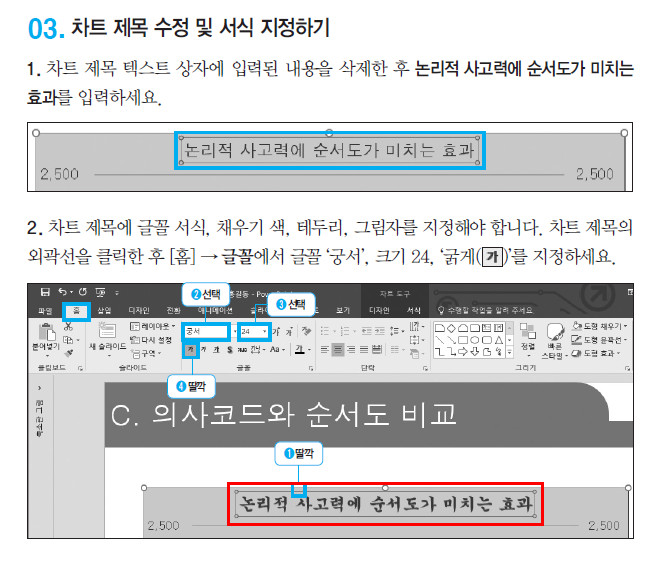
텍스트만 선택하여 '굵게'를 지정하셨다면 서식 지정 방법이 달라 감점될 수 있습니다.
이도 정답 파일과 달라 발생한 감점이니 '굵게'를 정확히 지정하셨다면 정답처리 하시면 됩니다.
3. 버전차이로 인한 감점으로 보입니다.
미세효과 - 파랑, 강조 1을 지정하셨으므로 정답처리 하시면 됩니다.
4. 정확히 일치하게 만들면 좋지만 정해진 기준없이 눈으로만 비교·판단하여 100% 정확히 동일하게 만들기는 사실상 불가능합니다. 그러므로
문제지의 그림과 비교하여 균형이 어긋나지 않는 범위 내에서 최대한 비슷하게 만들면 됩니다. 단, 여러 도형이 겹쳐있는 경우 반드시 문제지
와 동일한 순서대로 배치해야 합니다.
5. 사용된 도형의 종류와 관계없이 문제지의 그림과 동일하게만 만들면 해당 도형에 배정된 점수를 모두 받습니다.
행복한 하루되세요.
-
관리자2022-08-01 10:38:12
안녕하세요. 길벗 수험서 운영팀입니다.
실제 시험에서는 자동채점과 출력형태를 함께 보면서 채점을 합니다. 정확한 지시가 있는 경우에는 자동 채점을 이용하고 나머지는 출력형태를 보면서 채점을 하지요. 하지만 저희 채점 프로그램은 자동 채점만 제공하기 때문에 실제 시험처럼 출력형태로는 채점이 안됩니다. 그래서 저희 채점 프로그램은 정답 파일과 비교하여 조금이라도 다르면 무조건 감점합니다.
1. 도형이나 셀의 내용은 도형이나 셀의 너비를 조절하여 줄 바꿈을 해도 되고, [Enter]를 눌러서 줄 바꿈을 해도 됩니다. 문제지와 동일하게만 하면 됩
니다.
문제지의 출력형태와 다르게 입력하셨습니다.
'맞'을 셀의 너비를 조절하여 줄 바꿈을 하거나, [Enter]를 눌러서 줄 바꿈을 하여 문제지와 동일하게 해 주셔야 합니다.
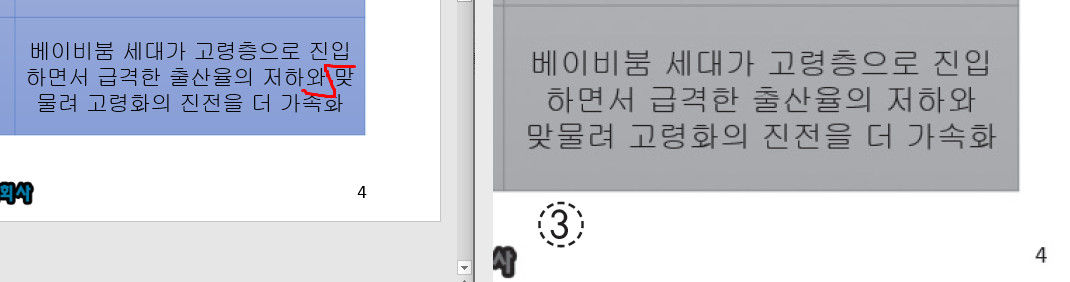
저희 정답 파일은 '저하와' 입력 후 [Enter]를 눌러 줄 바꿈을 하였습니다. 셀 너비를 이용하여 줄 바꿈을 하면 감점처리 될 수 있습니다.이는 위에서 설명했듯이 정답 파일과 달라 발생하는 감점이니 입력 형태가 출력형태와 동일하면 정답처리하시면 됩니다.
2. 교재에선 아래와 같이 차트 제목의 외곽선을 선택한 후 '굵게'를 지정합니다.
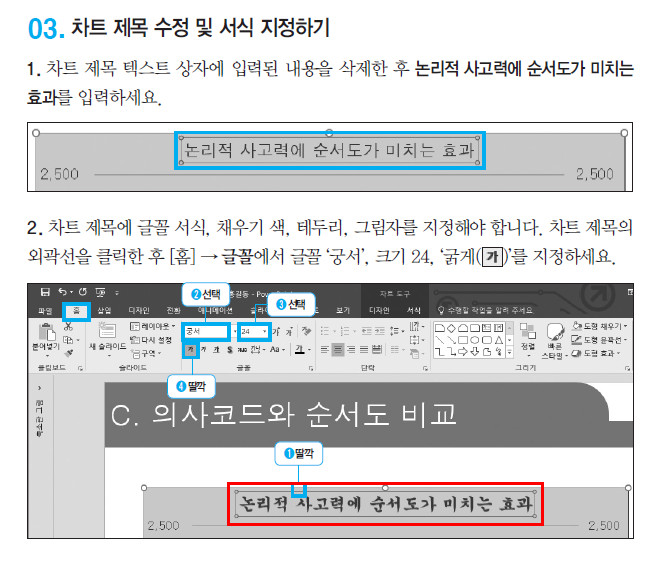
텍스트만 선택하여 '굵게'를 지정하셨다면 서식 지정 방법이 달라 감점될 수 있습니다.
이도 정답 파일과 달라 발생한 감점이니 '굵게'를 정확히 지정하셨다면 정답처리 하시면 됩니다.
3. 버전차이로 인한 감점으로 보입니다.
미세효과 - 파랑, 강조 1을 지정하셨으므로 정답처리 하시면 됩니다.
4. 정확히 일치하게 만들면 좋지만 정해진 기준없이 눈으로만 비교·판단하여 100% 정확히 동일하게 만들기는 사실상 불가능합니다. 그러므로
문제지의 그림과 비교하여 균형이 어긋나지 않는 범위 내에서 최대한 비슷하게 만들면 됩니다. 단, 여러 도형이 겹쳐있는 경우 반드시 문제지
와 동일한 순서대로 배치해야 합니다.
5. 사용된 도형의 종류와 관계없이 문제지의 그림과 동일하게만 만들면 해당 도형에 배정된 점수를 모두 받습니다.
행복한 하루되세요.